Ali je Twitter izklopljen... Ali pa si samo ti?
Ko pride do večjega izpada spleta, ljudje o tem tvitajo Twitter. Če pa Twitter ne deluje in ni dostopen, ne morete tvitati. Včasih ni kriv Twitter. Tukaj je opisano, kako odpraviti težave s Twitterjem, da ugotovite, ali je težava s Twitterjem, vašo internetno povezavo, vašo napravo, brskalnikom, aplikacijo ali računom Twitter.
Kako to popraviti, ko ne morete dostopati do Twitterja
Ko ne morete tvitati, ugotovite, kje se pojavlja težava. Sledite tem nasvetom za odpravljanje težav:
-
Preverite stanje na Twitterju. Preverite stran s statusom Twitterja in preverite, ali se je kaj zgodilo s platformo družbenih medijev. Če v zadnjem času vidite sporočilo, kot je "motnje storitev", je težava s Twitterjem.

Sporočilo »Vse sistem deluje« lahko pomeni, da je težava drugje ali pa Twitter še ni prepoznal, da obstaja težava.
-
Dostopajte do Twitterja na drugi platformi. Običajno večina ljudi dostopa do Twitterja iz aplikacije ali spletnega brskalnika. Če ena od teh metod ne deluje, poskusite z drugo.
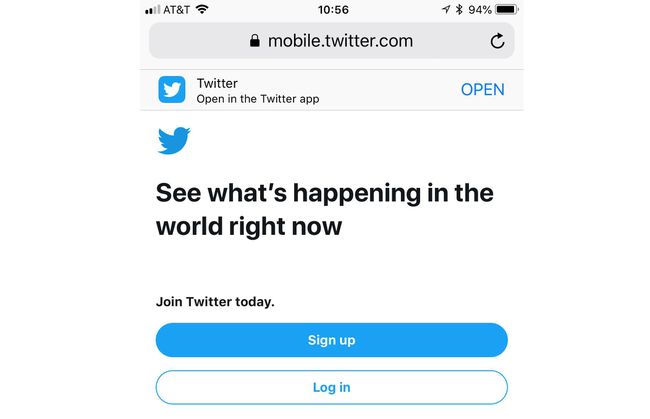
- Dostopajte do Twitterja iz brskalnika: Pojdi do https://www.twitter.com. V napravah Windows in macOS se prikaže celotno spletno mesto Twitter. V napravah Android in iOS ste preusmerjeni na mobilno različico spletnega mesta.
- Dostopajte do mobilne različice Twitterja: Če še vedno ne morete dostopati do Twitterja, odprite mobilno različico Twitterja na https://mobile.twitter.com. Ta različica se imenuje tudi Twitter Lite, saj uporablja manj podatkov in podpira dostop do Twitterja pri počasni ali občasni omrežni povezavi.
- Uradna aplikacija Twitter: Namestite in se prijavite v uradno aplikacijo Twitter za svojo napravo. Twitter ponuja aplikacije za Android, iOS, in Windows 10 sistemov. Uradna aplikacija Twitter vam omogoča dostop do Twitterja brez nekaterih omejitev, ki jih občasno najdemo v aplikacijah Twitter tretjih oseb.
Lahko tudi prejemate in pošiljate tvite prek SMS-a z mobilnega telefona. Če želite to narediti, poiščite kratko kodo svojega operaterja in nato besedilo pošljite z besedilom ZAČNI na kratko kodo. V Združenih državah je na primer to 40404. Ti bi poslala sporočilo ZAČNI na 40404.
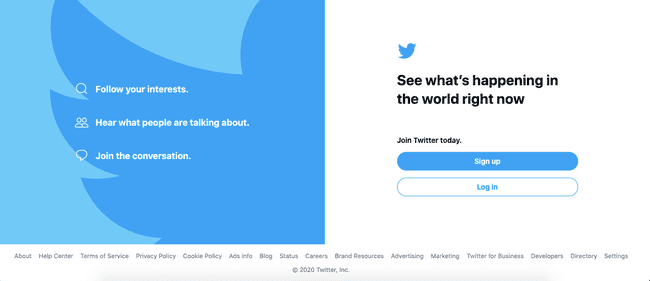
Znova zaženite napravo. Če še vedno ne morete dostopati do Twitterja, izklopite napravo in jo znova vklopite. Ponovni zagon včasih odpravi težave s povezavo in aplikacijo.
-
Preverite filtriranje. Več orodij blokira dostop do spletnih mest družbenih medijev. Obstaja nekaj načinov, kako preveriti, ali je tako v vaši situaciji.
- Poskusite drugo spletno mesto družbenih medijev, kot sta Facebook ali Instagram: Če lahko iz brskalnika dostopate do večine spletnih mest, ne pa tudi do družabnih medijev, težava morda ni v Twitterju. Namesto tega lahko omejitev prepreči dostop do spletnih mest družbenih medijev iz vaše naprave ali IP-ja.
- Nastavitve za blokiranje vsebine: Če v brskalniku uporabljate blokator vsebine, na primer AdBlock Plus, Disconnect ali Ghostery, preglejte in spremenite nastavitve, da omogočite dostop do Twitter.com.
- Nastavitve požarnega zidu in Wi-Fi: Spletna mesta družbenih medijev lahko blokira konfiguracija omrežne naprave, kot je dostopna točka Wi-Fi ali požarni zid. Prijavite se v dostopno točko Wi-Fi, usmerjevalnik ali požarni zid, da pregledate nastavitve filtriranja. Različni usmerjevalniki imajo različne kontrole. Poiščite možnosti filtriranja oz nastavitve starševskega nadzora za vašo napravo.
-
Preverite svoje omrežne povezave. Preverite, ali ste povezani z omrežjem, tako da v brskalniku odprete drugo večje spletno mesto, na primer Google. Če se ne morete povezati z drugimi spletnimi mesti, je težava morda v vašem domačem omrežju.
- Stanje Wi-Fi: Preverite stanje vaše dostopne točke Wi-Fi, usmerjevalnika ali modema. Večina omrežnih naprav ima lučke, ki označujejo, da je naprava vklopljena in povezana. Rdeča luč ali pomanjkanje luči lahko kaže na težavo.
- Ponastaviti: Kot pri mnogih napravah lahko pomaga ponovni zagon. Izklopite naprave. Če ne najdete stikala za vklop, izvlecite napajalni kabel, nato znova vklopite naprave ali vklopite napajanje. Počakajte nekaj minut, da se naprave ponovno povežejo z vašim internetnim ponudnikom, nato se povežite s Twitterjem.
- Poskusite z drugim omrežjem: Morda boste preklopili na drugo omrežje in se nato povezali s Twitterjem. Na primer v telefonu Android ali iPhone, izklopite Wi-Fi na svoji napravi, nato se povežite s Twitterjem. Ali pa, če ste izklopili Wi-Fi, vklopite Wi-Fi, se povežite z bližnjo dostopno točko in nato dostopajte do Twitterja.
-
Spremenite nastavitve strežnika DNS. Če večina vašega internetnega dostopa in povezav deluje, ne pa Twitterja, spremenite nastavitve DNS naprave. Včasih nepopolne, netočne ali blokirane nastavitve DNS preprečujejo dostop do določenih spletnih mest.
V večini primerov vaš ponudnik internetnih storitev privzeto upravlja z DNS, vendar ste morda napravo ali usmerjevalnik konfigurirali za uporabo alternativnega ponudnika DNS. Na primer ponujajo Cloudflare, Google, OpenDNS in Quad9 brezplačne storitve DNS.
-
Preverite, ali obstajajo težave z računom. Če se lahko povežete s Twitterjem, vendar se ne morete prijaviti, imate na voljo nekaj možnosti.
Te rešitve pomenijo, da lahko dostopate do spletnega mesta ali aplikacije Twitter, vendar nekatere funkcije ne delujejo.
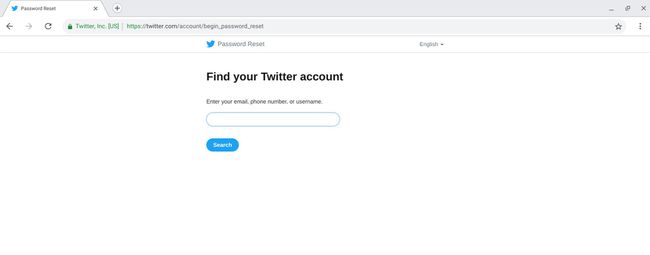
- Ponastavi geslo: Pojdite na stran za prijavo v Twitter v brskalniku ali v mobilni aplikaciji Twitter za Android ali iOS in izberite Ste pozabili geslo. Za dokončanje postopka ponastavitve gesla boste morda potrebovali dostop do e-poštnega računa, povezanega z vašim računom Twitter. Za dodatno pomoč pri ponastavitvi gesla obiščite center za pomoč za Twitter in poiščite informacije o tem kako ponastaviti izgubljeno ali pozabljeno geslo.
- Zaklenjen račun: Če ste se vi ali kdo drug nekajkrat neuspešno prijavili, lahko Twitter zaklene vaš račun. Ko se to zgodi, počakajte približno eno uro, preden se znova poskusite prijaviti. Med zaklepanjem vam Twitter ne dovoli prijave, tudi če vnesete pravilno geslo.
- Suspendiran račun: Twitter lahko blokira račune zaradi žaljivih tvitov, neželene vsebine ali morebitne varnostne težave. V nekaterih primerih vam lahko Twitter omogoči, da prekinete blokado vašega računa. Če Twitter to dovoli, boste po prijavi videli navodila ali zahtevo za dodatne informacije. V nasprotnem primeru boste morda morali poskusite odkleniti svoj račun oz vložite pritožbo vaše prekinitve s Twitterjem.
